Hướng dẫn cách thiết lập cài đặt, quản lý thông báo ứng dụng Notifications trên iOS 12 nhanh hơn và hiệu quả hơn, giúp người dùng không bỏ lỡ tin nhắn cũng như tránh bị làm phiền. Tính năng thông báo Notifications trên iOS 12 là phần rất cần thiết đối với điện thoại thông minh. Nó cho chúng ta biết email vừa gửi tới, tin nhắn đến hay báo lịch hẹn. Tuy nhiên, một số ứng dụng lại “đẩy” thông báo về nhiều quá khiến chủ iPhone bị làm phiền, thậm chí ngôn dung lượng data, hao pin. Apple hiểu được điều này nên đã cho phép iOS 12 tắt tiếng một số ứng dụng cụ thể.
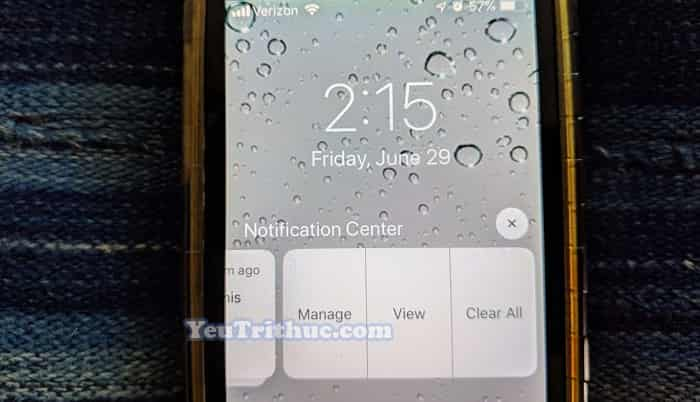
Người dùng vẫn có thể quản lý thông báo Notifications như trong các phiên bản iOS trước đây bằng cách truy cập vào phần cài đặt Settings > Notifications. Nhưng ưu việt hơn, iOS 12 cung cấp một lối tắt mới ngay trên màn hình khóa điện thoại và phương thức tốt hơn để nhóm các thông báo lại với nhau. Hãy cùng Yeutrithuc.com tùy chỉnh cài đặt Notifications cho iOS 12.
Cách truy cập vào trình quản lý thông báo Notifications trên iOS 12
1.Từ màn hình khóa iPhone, bạn vuốt từ giữa màn hình lên để hiển thị Notification Center.

2.Người dùng sẽ thấy danh sách thông báo thông thường, nhưng có điểm khác biệt là các thông báo của cùng một ứng dụng được xếp chồng rất gọn gàng. Chạm vào lớp xếp chồng đó.

3.Khi nhấp vào các thông báo xếp chồng của cùng ứng dụng, bạn sẽ thấy mở ra phần hiển thị chi tiết từng thông báo. Nhấp từng cái để đọc, hoặc nhấn biểu tượng dấu nhân “X” để xóa toàn bộ, còn muốn hiển thị thu gọn lại thì nhấn “Show Less”.

Cài đặt, xem và xóa thông báo
4.Để quản lý thông báo, bạn vuốt sang trái sẽ thấy xuất hiện các nút Manage, View và Clear.

5.Nhấp vào nút Manage để quả lý thông báo mà không cần vào phần Notification Center. Bạn có thể chọn tắt thông báo cho ứng dụng đó (Turn Off…), hoặc yêu cầu tắt âm thanh (Deliver Quietly). Tùy chọn thứ hai sẽ gửi thông báo tới thẳng Notifications Center mà không bật trên màn hình khóa, nên không có âm thanh hay tin nhắn hiện trên màn hình.

6.Trong màn hình Manage quản lý, bạn nếu nhấp vào Settings thì sẽ được đưa tới phần cài đặt Notifications. Ở đây, người dùng có thể điều chỉnh cách thông báo hiển thị, trên màn hình khóa “Lock Screen” hay trung tâm thông báo “Notification Center” hoặc dạng Banners.

Series hướng dẫn cách sử dụng iOS 12 toàn tập:
- Tính năng mới trên iOS 12, cách kích hoạt, vô hiệu hóa và sử dụng
- Cách sử dụng tính năng tạo biểu tượng cảm xúc Memoji trên iOS 12
- Cách thiết lập cài đặt trò chuyện nhóm trong FaceTime trên iOS 12
- Cách đăng ký, thiết lập cài đặt khuôn mặt Face ID thứ 2 trên iOS 12
- Cách sử dụng Screen Time trên iOS 12 giới hạn thời gian iPhone
- Cách cài đặt, sử dụng App Limits trên iOS 12 giới hạn ứng dụng
- Cách sử dụng, thiết lập cài đặt tính năng Downtime trên iOS 12
- Cách quản lý thông báo Notifications trên iOS 12 nhanh và hiệu quả
- Cách sử dụng Do Not Disturb trên iOS 12 để tránh bị làm phiền
- Bật, tắt Tính năng tự động cập nhật Automatic Updates trên iOS 12
- Cách sử dụng ghi âm giọng nói Voice Memos trên iOS 12
- Cách sử dụng Password Autofill trên iOS 12 tự động điền mật khẩu
- Cách tìm kiếm hình ảnh Search mới trong Photos trên iOS 12
- Cách download tải ứng dụng phím tắt Shortcuts dành cho iOS 12
- Cách tạo một lệnh Siri Shortcuts trên iOS 12 cho ứng dụng cụ thể
- Cách sử dụng biểu tượng cảm xúc Emoji trên iOS 12 thú vị nhất
Như vậy, việc quản lý thông báo Notifications trong iOS 12 đã dễ dàng và hỗ trợ nhiều lựa chọn hơn. Đây là tính năng rất bổ ích, vì giúp người dùng tránh bỏ lỡ những tin nhắn quan trọng, nhưng đồng thời không bị làm phiền vì một vài ứng dụng nào đó. Việc truy cập trình quản lý ngay trên màn hình khóa giúp bạn dễ dàng thao tác hơn, đồng thời chức năng tắt tiếng thì vô cùng tiện, hay như thay đổi nhóm thông báo lại với nhau cũng rất thông minh.